Sådan får du visse kontakter til at ringe på lydløs Android

Hvis du vil få kontakter til at ringe på lydløs på din Android, skal du bare justere Forstyr ikke-undtagelser for foretrukne kontakter. Detaljer i artiklen.
Mi Band 5 og 6 er fantastiske fitnessarmbånd, men ved du, hvordan du bruger Mi Band som en fjernbetjening til telefonen som Apple Watch ? Sådan gør du det.

Xiaomis Mi Band
Sundheds- og træningsovervågningsarmbånd betragtes som en "mindre" version af smartwatches. De er billigere og har færre funktioner, men er stadig ekstremt nyttige for mange mennesker.
Xiaomis Mi Band tilbyder nogle af funktionerne i de bedste fitness-trackere og til en pris, der matcher kvaliteten. Du kan se brugervejledningen til Xiaomi Mi Band for at lære, hvordan du bruger dem hurtigt. Derudover kan du drage fordel af Mi Band 5 og 6 som en Android-fjernbetjening.
Sådan bruger du Mi Band 5 og 6 som fjernbetjening
Faktisk behøver du ikke en Xiaomi-telefon for at drage fuld fordel af "kraften" i Mi Band. Dette Xiaomi-produkt er fuldt kompatibelt med alle Android-telefoner. Du kan forbinde dem via Bluetooth.
Det første skridt, du skal tage, er at downloade Mi Fit-appen fra Google Play Butik. Tilslut derefter det smarte armbånd til smartphonen som normalt.
(Gratis)
Aktiver fjernbetjeningsfunktionen på Mi Band
For at aktivere fjernfotograferingsfunktionen skal du gå til Mi Fit-appen, få adgang til din personlige profil ved at trykke på knappen længst til højre i den sidste navigationslinje. Her kan du se en liste over parrede enheder, inklusive Mi Band. Rør det.
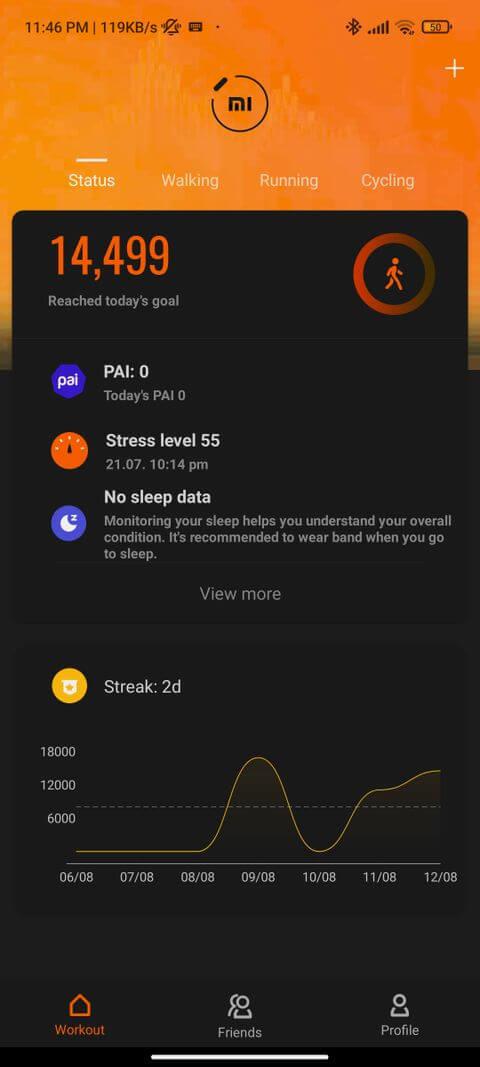
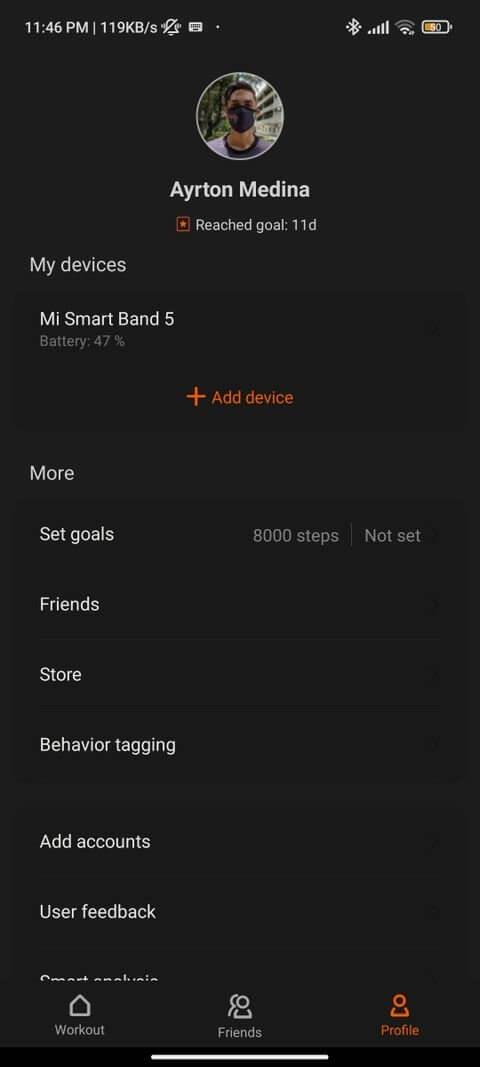
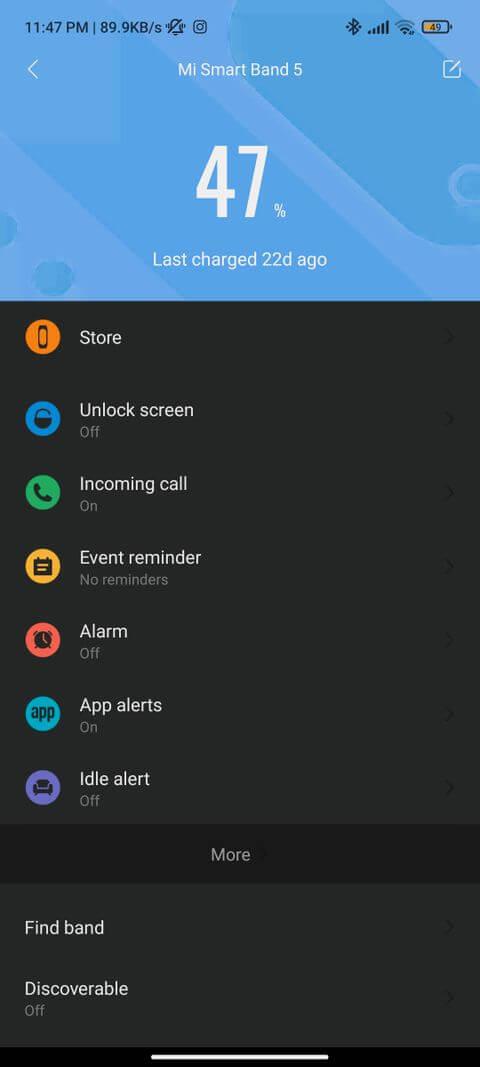
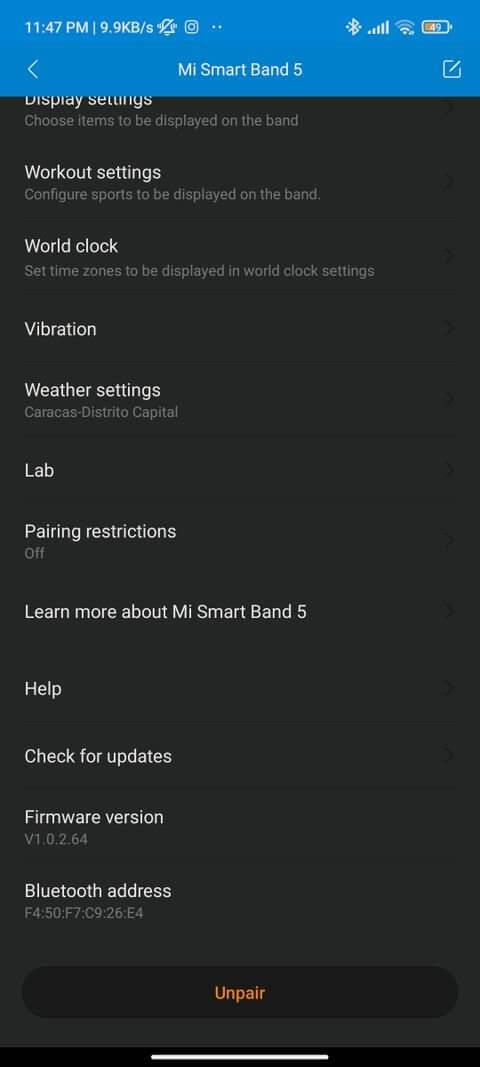
Fjernbetjeningsfunktionen er i øjeblikket i test, så den fungerer muligvis ikke korrekt endnu. Du finder det skjult i Lab- sektionen .
Her vil du have en mulighed kaldet Camera Controller . Hvis du tænder for det, vises parringsskærmen , du skal acceptere parringen. Vent på, at denne proces er fuldført.
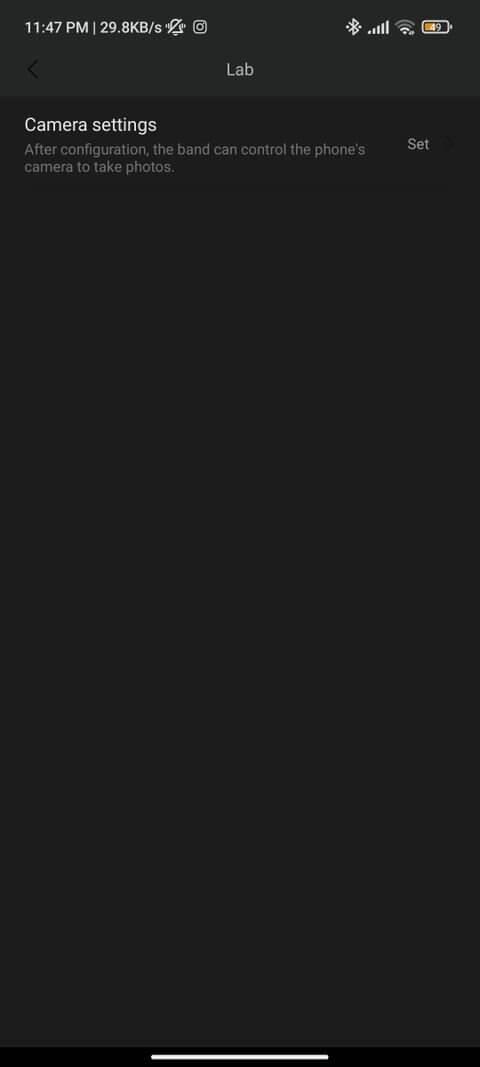
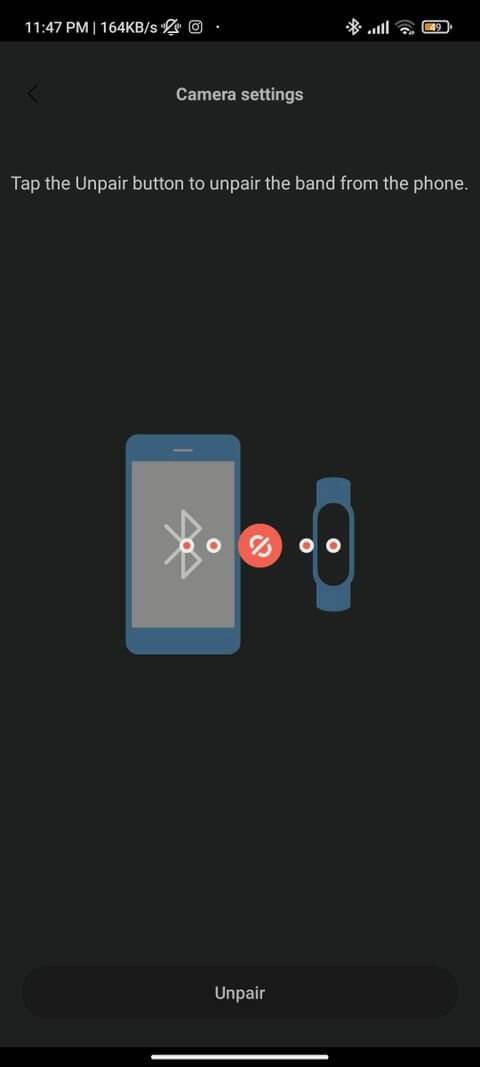
Sådan bruger du Mi Bands fjernbetjeningsfunktion
For at bruge denne funktion skal du åbne kamera-appen på både din telefon og Xiaomi Mi Band.
Først skal du åbne den på din telefon. Så, hvis du har indstillet alt korrekt, skal du bare stryge op på båndet, vælge Mere > Kamera . Her vil du se udløserknappen , som hjælper dig med at tage billeder på din telefon.
Ovenstående er , hvordan du bruger Mi Band til at tage billeder på Android . Håber artiklen er nyttig for dig.
Hvis du vil få kontakter til at ringe på lydløs på din Android, skal du bare justere Forstyr ikke-undtagelser for foretrukne kontakter. Detaljer i artiklen.
Hvis dine Android-apps bliver ved med at lukke uventet, skal du ikke lede længere. Her vil vi vise dig, hvordan du løser det i nogle få enkle trin.
Hvis besked om voicemail ikke forsvinder på Android, skal du rydde lokale data, afinstallere appopdateringer eller kontrollere notifikationsindstillinger.
Hvis Android-tastaturet ikke vises, skal du sørge for at nulstille appen ved at rydde lokale data, afinstallere dens opdateringer eller deaktivere bevægelser.
Hvis du ikke kan åbne e-mail-vedhæftede filer på Android, skal du downloade den vedhæftede fil og apps, der kan åbne den, og prøve igen. Nulstil også Gmail eller brug pc.
Hvis du får fejlen Problem Loading Widget på Android, anbefaler vi at fjerne og tilføje widgetten igen, kontrollere tilladelser eller rydde cache.
Hvis Google Maps ikke taler i Android, og du ikke hører anvisninger, skal du sørge for at slette data fra appen eller geninstallere appen.
Instruktioner til at skifte hårfarve ved hjælp af PicsArt på din telefon For at ændre hårfarven på dine billeder enkelt og nemt, inviterer vi dig her til at følge med.
LDPlayer: Android Emulator til Windows PC & Laptop, LDPlayer er en gratis Android emulator på computer. Uanset om du er pc- eller bærbar bruger, er LDPlayer stadig tilgængelig
Hvis Gmail til Android ikke sender e-mails, skal du kontrollere modtagernes legitimationsoplysninger og serverkonfiguration, rydde appens cache og data eller geninstallere Gmail.








